ChamSys MagicQ Software Quick Start Instrukcja Obsługi
Strona 9
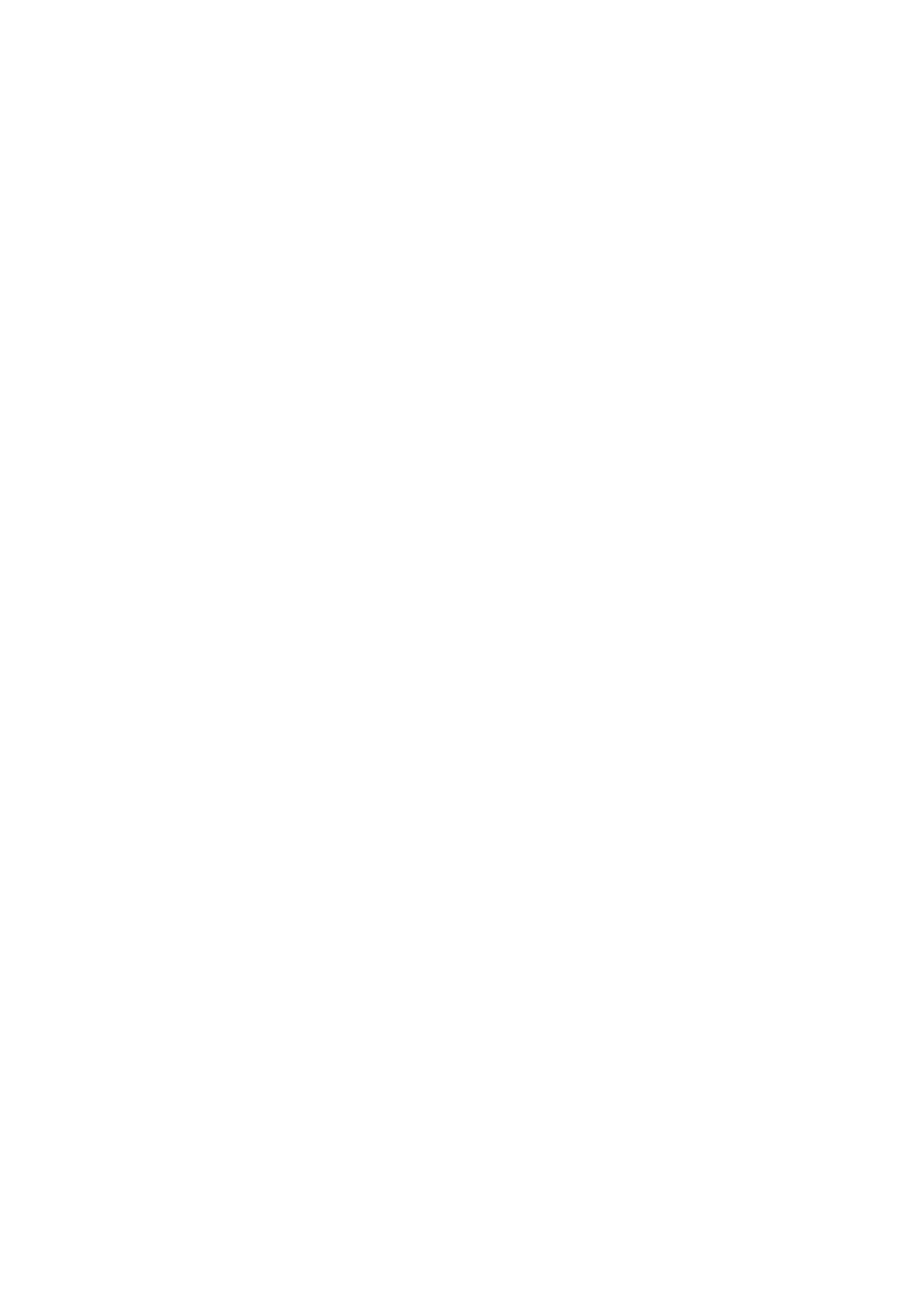
Naciśnij przycisk programowy Auto Group aby automatycznie stworzyć grupy urządzeń w oparciu i
przypisane nazwy i kolory.
6.8 Kontrola urządzeń
6.8.1 Wybór urządzeń
W celu obsługi inteligentnych urządzeń niezbędna jest możliwość wyboru urządzeń, które mają
być używane. Konsoleta MagicQ śledzi aktualnie wybrane urządzenia, aby ustalić dla których
urządzeń wprowadzić zmiany. Operator może wybrać urządzenia pojedynczo lub korzystając z
grup urządzeń, które są najczęściej używane. Aktualnie wybrane urządzenia są wyświetlane na
pasku tytułowym okien Group, Position, Colour and Beam.
W trybie "Hog Wrap" lub gdy w Setup opcja "Keypad always selects head” jest ustawiona
urządzenia można wybrać z klawiatury - na przykład, aby wybrać głowice od 1 do 4.
1 THRU 4 ENTER
W pozostałych trybach aby wybrać urządzenia należy wpisać:
1 THRU 4 @@
6.8.2 Wybór urządzeń z okna Group/Heads
MagicQ automatycznie tworzy grupy, dla wszystkich urządzeń lub dla każdego typu urządzeń,
przypisanego koloru. Ponadto możliwe jest proste i szybkie tworzenie własnych grup urządzeń.
Okno Group udostępnia dwa widoki, VIEW GROUPS umożliwiający wybór urządzeń poprzez
użycie zapisanych grup gdy VIEW HEADS pozwala na wybór pojedynczych urządzeń.
W VIEW GROUPS wybranie danej grupy urządzeń powoduje wybór wszystkich urządzeń
powiązanych z tą grupą. Wszystkie inne urządzenia zostają odznaczone. Aby wybrać kilka grup
Użyj klawisza SHIFT. Istnieje też możliwość zmiany ustawień tak aby MagicQ zawsze pozwalał
wybrać kilka grup jednocześnie. W tym celu ustaw opcję Select Multiple Groups w Setup Window,
View Settings, Prog.
W VIEW HEADS poprzez dotknięcie ekranu dotykowego wybierane lub odznaczane są
pojedyncze urządzenia. Używając przycisków PG UP, PG DN możemy przewijać okno aby
uzyskać dostęp do pozostałych urządzeń.
6.8.3 Zapisywanie grup
Wybierz urządzenia które chcesz mieć w grupie, używając klawiatury lub widoku VIEW HEADS w
oknie Group.
Powróć do widoku VIEW GROUPS
Naciśnij [RECORD] i wybierz pole grupy pod którą chcesz zapisać swój wybór.
6.9 Nazwy grup
Jeśli wpiszesz nazwę przed dotknięciem ekranu dotykowego (lub naciśnięciem klawisza ENTER),
podczas zapisywania grupy, to zostanie ona przypisana do zapisywanej grupy.
Nazwę grupy możesz zmienić w dowolnym momencie - wpisz nazwę z klawiatury, naciśnij przycisk
[SET] i wskaż grupę.